推荐内容
热门内容
Win7电脑蓝牙设备如何连接音箱
2019-09-17 来源:本站整理 作者:U盘量产网 浏览量:2497次
蓝牙音箱是一款多功能的智能音箱,这款音箱深受广大用户们的喜爱,蓝牙音箱有着连接电脑与手机蓝牙设备的功能,不过有很多电脑用户不知道怎么连接电脑蓝牙,那么win7电脑蓝牙设备怎么连接音箱呢?今天为大家分享win7电脑蓝牙设备连接音箱的操作步骤。
电脑蓝牙设备连接音箱操作方法:
前提是Win7电脑内置了蓝牙功能,基本上是Win7笔记本电脑,我们需要检查蓝牙驱动是否正常安装。
鼠标右击计算机选择打开设备管理器,检查系统蓝牙驱动是否已安装和开启状态。
1、首先我们在桌面右下角找到蓝牙图标;如图所示:
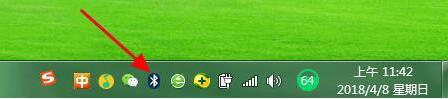
2、如果找到蓝牙图标也可以设置将其图标显示出来。进入网络适配器设置,找到蓝牙图标,鼠标右击进入设置选项,勾选下方即可显示出来;如图所示:
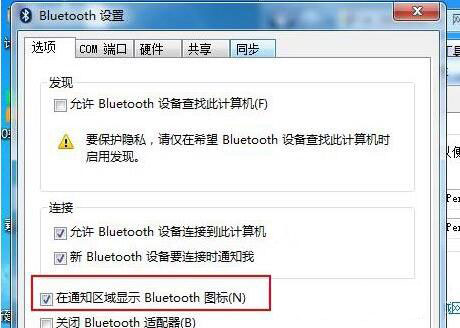
3、然后我们在蓝牙图标右击选择【显示蓝牙设备】,随后系统会自动检测到小米音箱mini设备;如图所示:
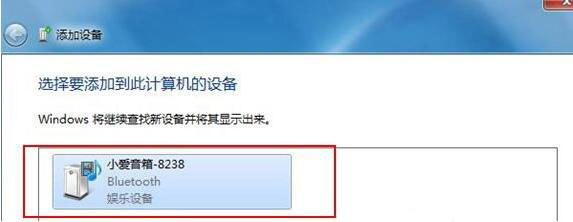
4、值得一提的是,小编忘记了一个前提条件,我们同样需要进入小米AI App应用--个人中心---蓝牙设置---打开蓝牙开关;如图所示:
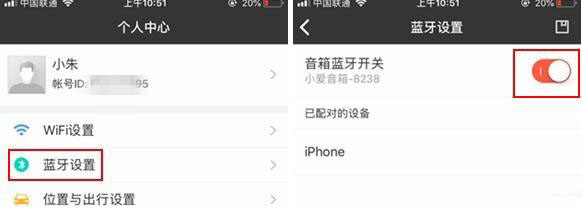
5、接下来点击一下小爱音箱mini,系统会自动进入到正在配置设备状态;如图所示:
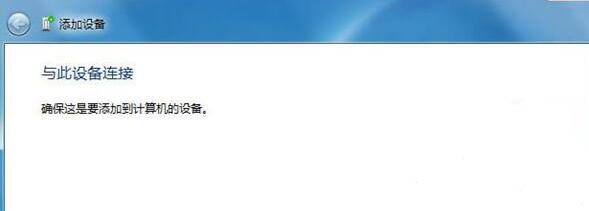
6、不出意外的是,基本上会配对成功,添加小爱音箱mini设备成功;如图所示:
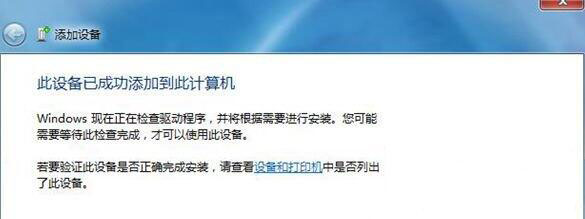
7、接下来就是鼠标右击小爱音箱mini,选择高级操作--连接音频设备即可;如图所示:
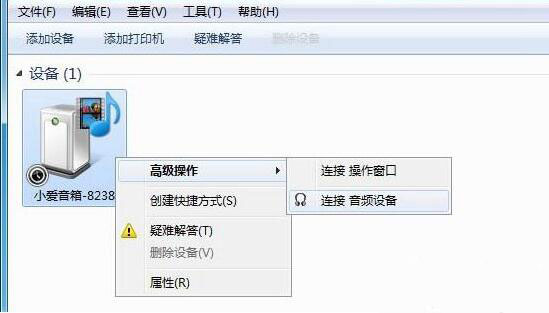
8、最后一切配对连接都ok了,我们就可以打开电脑音乐播放软件播放音频了,当然了我们也会发现小AI App应用显示连接上电脑设备。
Win7电脑蓝牙设备如何连接音箱手机版:https://m.upantool.com/sense/win7/2019/15048.html
相关软件
相关文章
